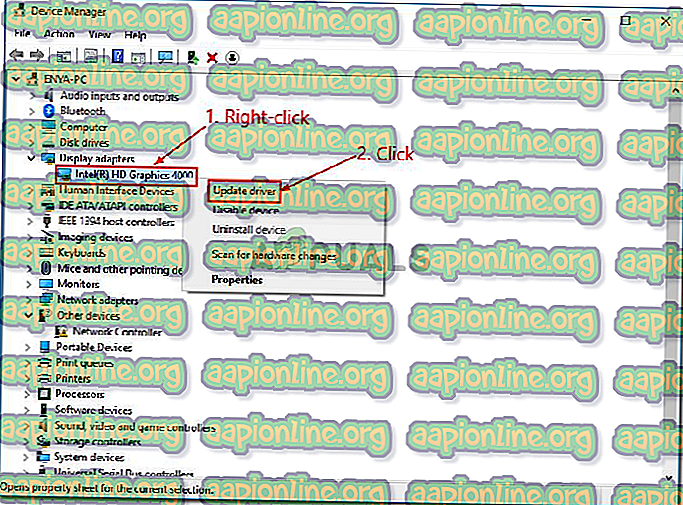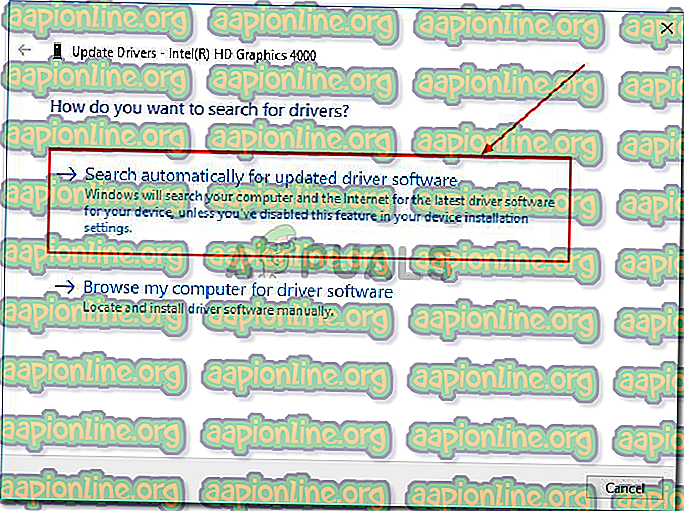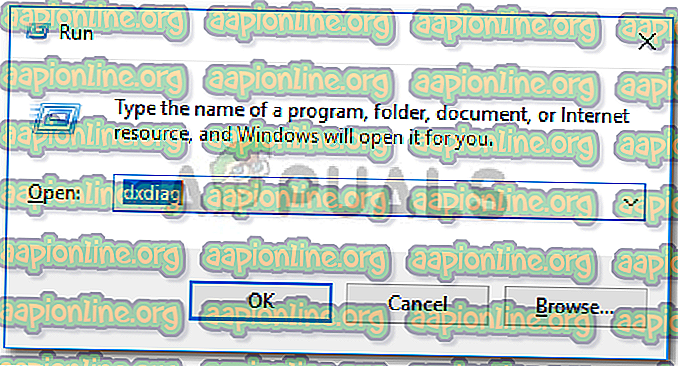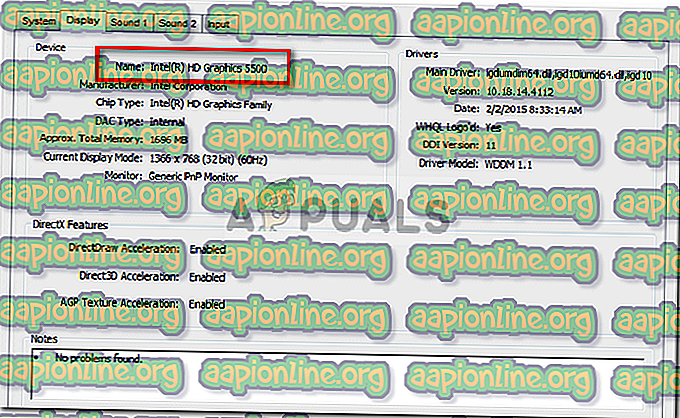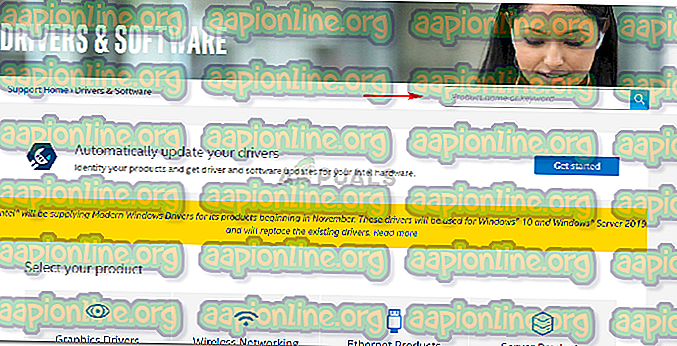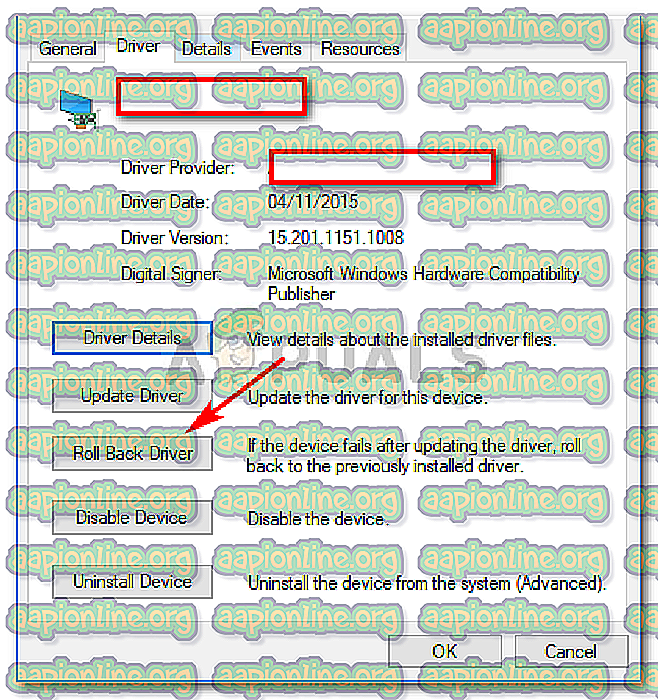수정 : igfxEM 모듈 작동이 중지되었습니다
' igfxEM 모듈이 작동을 멈췄습니다 '오류는 일반적으로 오래된 인텔 그래픽 드라이버 또는 불안정한 드라이버가있는 경우 발생합니다. 인텔 ® 공통 사용자 인터페이스의 구성 요소이며 어떤 식 으로든 Windows 핵심과 관련이 없습니다. 주로 랩톱에서 사용되며 디스플레이 해상도 지속성으로 작동합니다. 그러나 일부 맬웨어는이 프로세스를 위장으로 사용하므로 신중하게 고려해야합니다. igfxEM.exe 파일과 관련된 자세한 정보를 찾으려면이 기사를 참조하십시오.
보안 위험은 아니지만 Windows 부팅 후이 오류가 발생할 가능성이 큽니다. 이는 드라이버가 오래되었거나 불안정한 버전을 사용하고있는 경우에만 그래픽 드라이버를 롤백해야 함을 의미합니다.

igfxEM 모듈이 작동을 멈추게하는 원인은 무엇입니까?
이 오류는 일반적인 것이 아니며 일반적으로 발생하지는 않지만이 문제가 발생할 때마다 다음과 같은 이유로 발생합니다.
- 오래된 그래픽 드라이버 . 이 오류가 발생하는 이유 중 하나는 오래된 드라이버입니다.이 경우 그래픽 드라이버를 Intel에서 출시 한 최신 버전으로 업데이트해야합니다.
- 불안정한 그래픽 드라이버 . 둘째, 불안정한 그래픽 드라이버가있는 경우 잠재적으로 마지막 안정적인 드라이버로 롤백해야하는이 오류가 발생할 수 있습니다. 아주 간단합니다.
그 모든 것을 말하면서이 오류를 처리하는 올바른 과정은 무엇입니까? 그것을 알고 싶다면 다음 해결책을 따르십시오.
해결 방법 1 : 그래픽 드라이버 업데이트
앞에서 언급했듯이 오래된 드라이버로 인해 오류가 발생할 수 있으므로 이러한 가능성을 없애려면 그래픽 드라이버를 업데이트해야합니다. 방법은 다음과 같습니다.
- 데스크탑으로 이동하여 ' 이 PC '를 마우스 오른쪽 버튼으로 클릭하고 ' 관리 '를 선택하십시오.
- 왼쪽의 목록에서 ' 장치 관리자 '를 선택하십시오.
- ' 디스플레이 어댑터 '를 클릭하여 목록을 확장하십시오.
- 인텔 그래픽 카드를 마우스 오른쪽 버튼으로 클릭하고 ' 드라이버 업데이트 '를 선택하십시오.
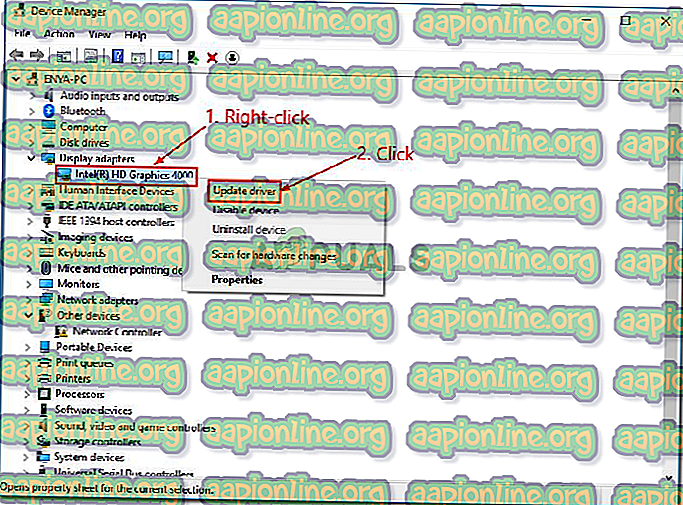
- 그런 다음 ' 업데이트 된 드라이버 소프트웨어 자동 검색 '을 클릭하십시오.
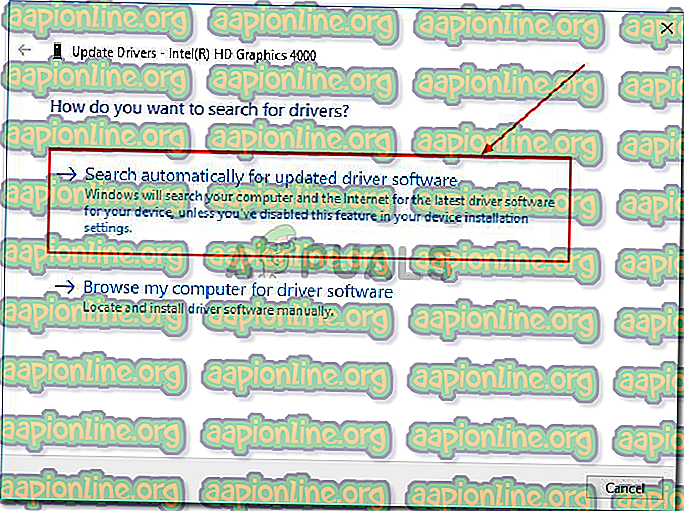
- Windows에 업데이트가 표시되면 단계를 수행하지 않으면 해결 방법 2로 이동하십시오 .
해결 방법 2 : 수동으로 드라이버 설치
이 문제를 해결하기 위해 할 수있는 것 중 하나는 그래픽 드라이버를 수동으로 설치하는 것입니다. 이를 위해서는 먼저 인텔 그래픽 카드 모델을 확인한 다음 인텔 웹 사이트에서 드라이버를 검색해야합니다. 제공된 지침을 따르기 전에 인터넷을 비활성화 한 상태에서 그래픽 드라이버를 제거하고 장치를 재부팅하십시오. 드라이버를 수동으로 설치하는 방법은 다음과 같습니다.
- 그래픽 카드 모델을 확인하려면 Winkey + R 을 눌러 실행을 엽니 다.
- ' dxdiag '를 입력하십시오.
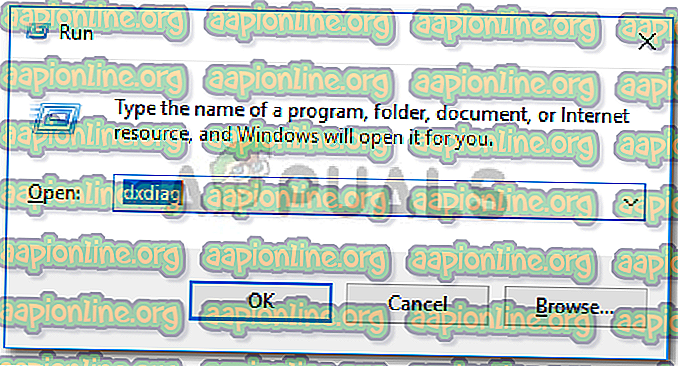
- 그래픽 카드 모델을 찾을 수있는 ' 디스플레이 '탭으로 전환하십시오.
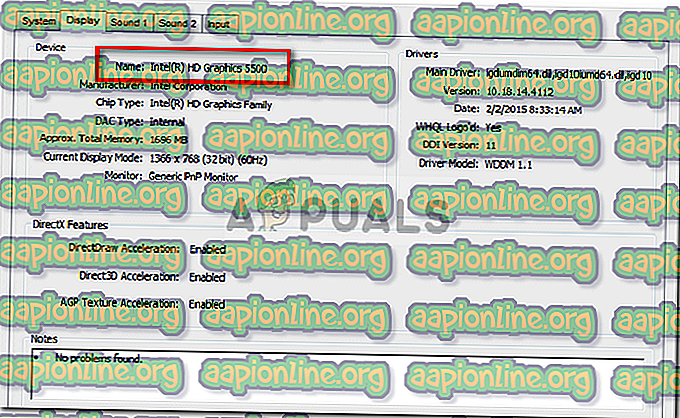
- 모델을 찾으면 브라우저를 열고 인텔 웹 사이트로 이동하십시오.
- 그런 다음 홈페이지 오른쪽 상단에있는 ' 지원 '을 클릭하십시오.
- ' 드라이버 및 소프트웨어 다운로드 '를 클릭하십시오.
- 검색 창에 모델을 입력하십시오.
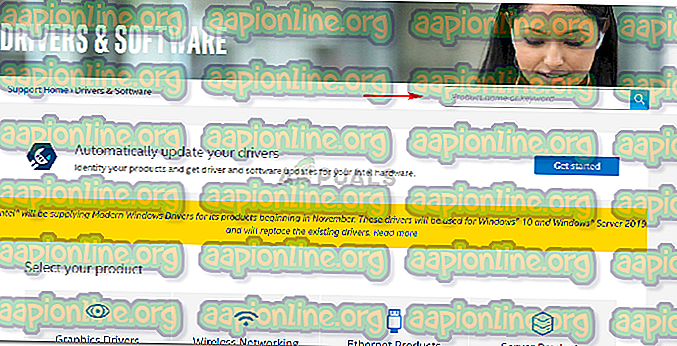
- 해당 Windows 버전에 맞는 드라이버를 다운로드하십시오.
- 드라이버를 설치하고 시스템을 재부팅 하십시오.
- 오류가 지속되는지 확인하십시오.
해결 방법 3 : 드라이버 롤백
마지막으로, 그래픽 드라이버를보다 안정적인 버전으로 롤백하여이 오류를 해결할 수 있습니다. 그렇게하려면 다음 지침을 따르십시오.
- 솔루션 1에서 언급 한대로 ' 장치 관리자 '를여십시오.
- ' 디스플레이 어댑터 '를 확장하고 인텔 그래픽 카드를 마우스 오른쪽 단추로 클릭하십시오.
- 속성을 선택하십시오.
- ' 드라이버 '탭으로 전환하고 ' 드라이버 롤백 '을 클릭하십시오.
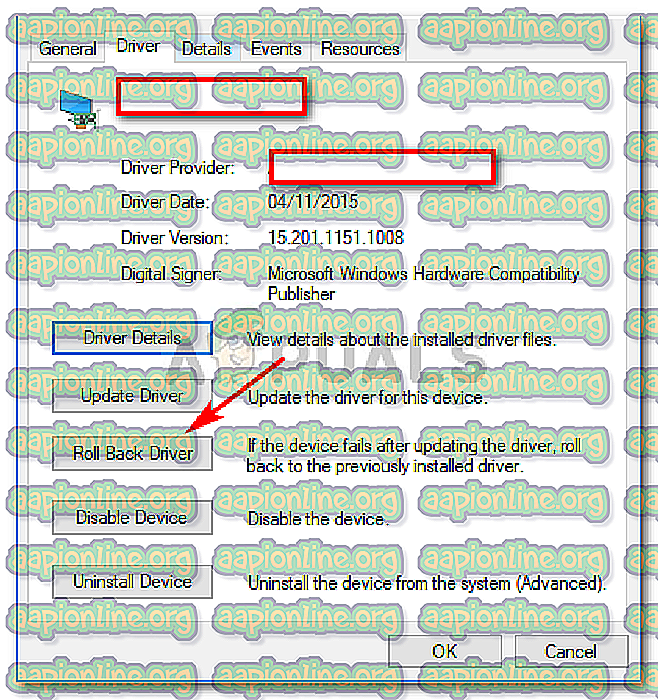
- 주어진 목록에서 옵션을 선택하고 예를 클릭하십시오.
- 완료 될 때까지 기다린 다음 시스템을 재부팅하십시오.